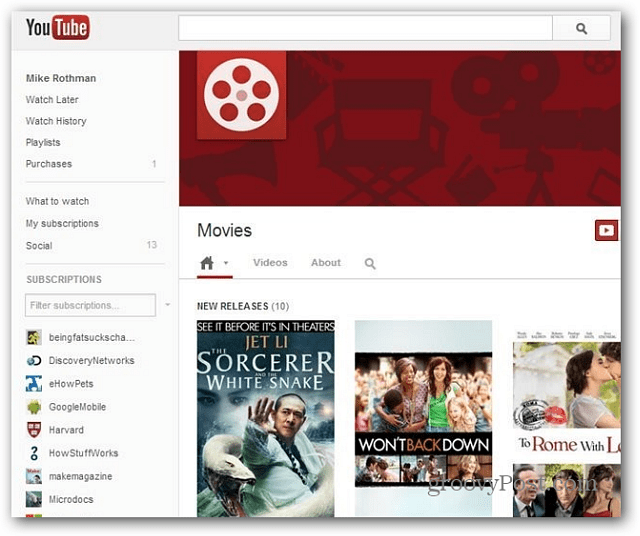كيفية تحويل الفيديو باستخدام مشغل VLC
الترفيه المنزلي Vlc / / March 18, 2020
نعلم جميعًا أن مشغل VLC يمكن القول إنه أفضل مشغلات الوسائط المتاحة حاليًا. يمكنه تشغيل أي ملفات فيديو أو صوت ترميها تقريبًا. ولكن الميزة الأقل شهرة هي أن VLC يمكنه تحويل مقاطع الفيديو أيضًا. إليك الطريقة.
مشغل VLC يمكن القول إن أفضل مشغل وسائط مجاني متاح. يمكنه تشغيل أي ملف فيديو أو صوت تقريبًا تلقيه عليه. حسنًا ، لدي القليل من السر... هل تعلم أن VLC يمكنه تحويل / تحويل مقاطع الفيديو أيضًا؟ لنلقي نظرة!
قم بتشغيل مشغل VLC وتأكد من أن لديك أحدث إصدار. انقر فوق تعليمات وحدد التحقق من وجود تحديثات.
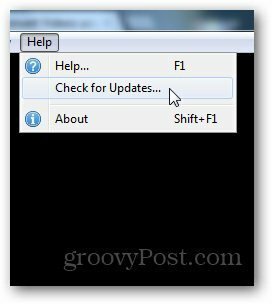
سيظهر لك ما إذا كان هناك إصدار جديد متاح. انقر فوق نعم عندما يطلب منك تثبيت أحدث إصدار من VLC.
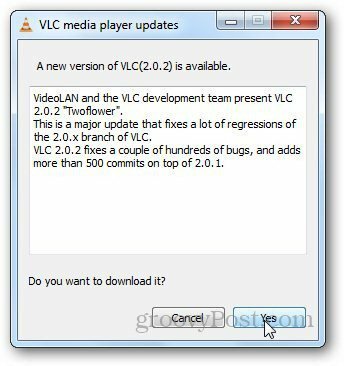
الآن ، انقر فوق قائمة الوسائط وحدد تحويل / حفظ. بدلاً من ذلك ، يمكنك استخدام اختصار لوحة المفاتيح Ctrl + R لفتح مربع حوار تحويل الفيديو.
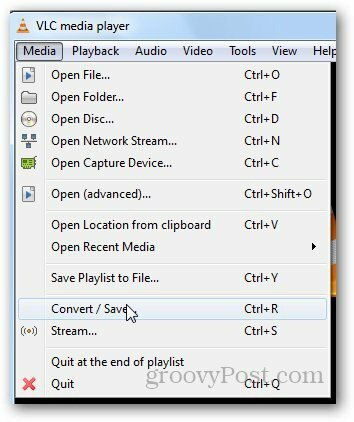
بمجرد فتح مربع الحوار ، انقر فوق علامة التبويب ملف وانقر فوق الزر إضافة. ثم حدد الفيديو الذي تريد تحويله. يمكنك حتى إضافة الترجمة إذا كان لديك في جهاز الكمبيوتر الخاص بك. انقر فوق تحويل / حفظ عند الانتهاء.
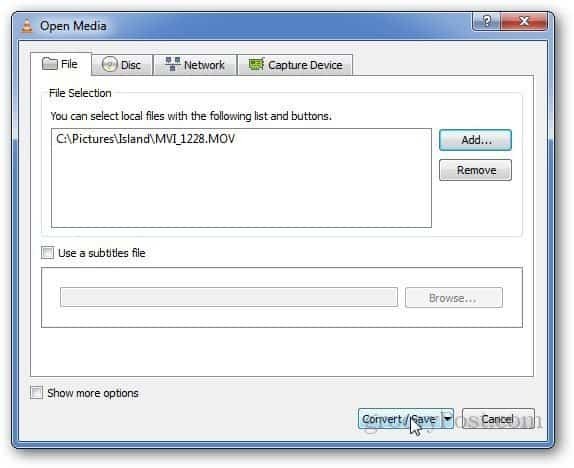
ستنتقل إلى الخطوة الأخيرة من عملية التحويل. حدد مجلد الوجهة مع ملف تعريف التحويل. انقر على زر ابدأ لبدء عملية التحويل. يتيح لك تحويل الملفات الصوتية أيضًا.
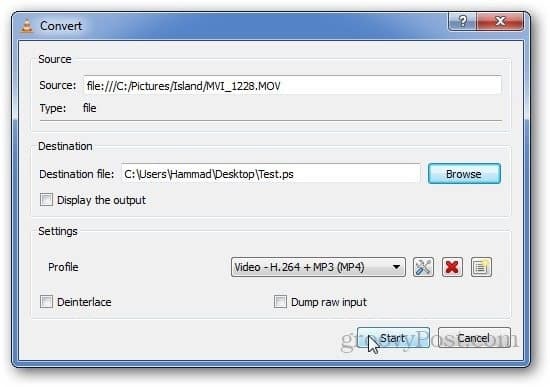
يظهر التقدم في مجال تشغيل الفيديو.
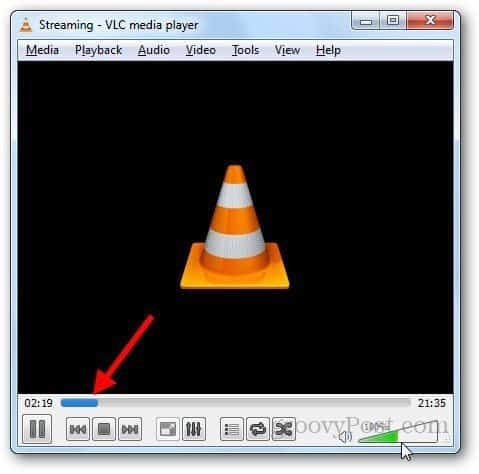
يتيح لك VLC أيضًا إنشاء ملفات تعريف جديدة. انقر فوق الزر إنشاء ملف تعريف جديد.
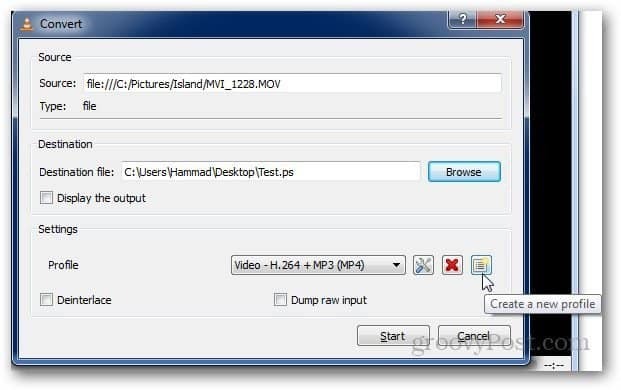
سيتم فتح مربع حوار جديد حيث يمكنك تحديد برامج ترميز الصوت والفيديو ومعلومات التغليف والترجمات. قم بتسمية الملف الشخصي الجديد وانقر فوق حفظ بعد تحديد الإعدادات المطلوبة.
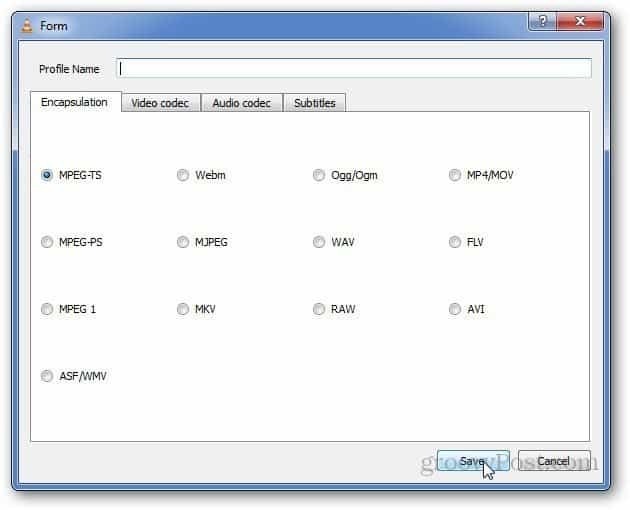
إذا كنت ترغب في تغيير أي إعدادات لملفات التعريف الموجودة ، فاستخدم زر تحرير ملف التعريف لتغيير الإعدادات. سوف يعيدك إلى برامج ترميز الفيديو والصوت ، إلخ.
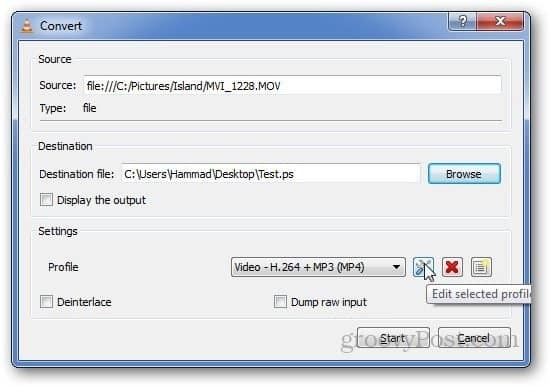
شيء واحد يجب ملاحظته هو أن مشغل VLC لا يسمح للمستخدمين بتحويل مقاطع فيديو متعددة في نفس الوقت. لكن خيار التحويل هو جوهرة مخفية رائعة مفيدة عندما تحتاج إلى تحويل ملف وسائط في قرص.